体验Vista三个鲜有人知的有趣操作
来源:岁月联盟
时间:2007-09-14
给计算机增加内存是为计算机提速的一个好方法,然而你有没有想过,将你日常使用的U盘变成计算机内存呢?这样就能让U盘发挥“余热”,在Windows Vista中要实现这个想法很简单,就是使用Windows Vista提供的Ready Boost技术。
但需要注意的是,ReadyBoost 支持的最小容量是256MB,最大为4GB。微软推荐附加的闪存容量与系统内存的比率为1:1或2.5:1。例如你使用的计算机自带内存容量为512MB,可以购买512MB至1.25GB存储容量的闪存,配置为1GB内存容量的系统应该使用的闪存容量在1GB至2.5GB之间。还有一点值得注意,用户需要确认购买的USB闪存是否通过了ReadyBoost测试。所以在购买前一定要核实最低需求条件及其它ReadyBoost信息。在购买指定的闪存前,可以先通过网络搜索其信息并确定其是否已经进行过ReadyBoost测试。
在使用ReadyBoost功能时,首先将闪存插入USB接口中,然后在屏幕上出现的窗口中选择“加速系统”。接下来选择“使用闪存”,之后点击“确定”按钮。在“属性”对话窗口的ReadyBoost标签中,用户即可以遵从Vista的建议空间容量,也可以通过滑动条选择自己认为合适的容量。
二、实用——Vista下轻松截图
通常我们截图都需要专门的截图软件,因为Windows XP提供的截图功能实在不方便操作(按Printscreen键,然后在画图程序中粘贴),在Windows Vista中,则提供了更为易用的截图工具,具备一些专业截图软件的功能。
依次点击“开始→所有程序→附件→截图工具”,在打开的窗口中,点击“新建”按钮旁边的下拉箭头,这里我们可以选择不同类型的捕捉方式。设置完毕后,点击“新建”将开始截图操作。

值得一提的是vista提供了“任意格式截图”功能,按下鼠标左键,任意绘制一个形状都可以截图,截图完毕后,将打开截图工具的编辑面板,这里可以对图片进行编辑、修改,最后点击“保存”按钮即可将截取的图片保存,使用起来非常方便。

三、娱乐——自己做“调音师”
随着当前主流主板都支持多声道声卡,多声道音箱也更受欢迎,大家可以在电脑上聆听天籁般的音乐,这里我们就以设置环绕音箱为例,看看在Windows Vista中如何设置。
右键点击桌面任务栏上的小喇叭图标,在弹出的菜单中选择“播放设置”选项:
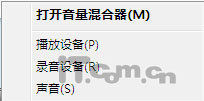
在打开的窗口中,点击“播放”选项,然后,选择“扬声器”,然后点击左下方的“配置”按钮,在打开的“选择配置”对话框中,通常选择“5.1环绕”,当然,需要根据你的音箱的实际配置来选择。然后点击“测试”检测扬声器喇叭的播放效果。
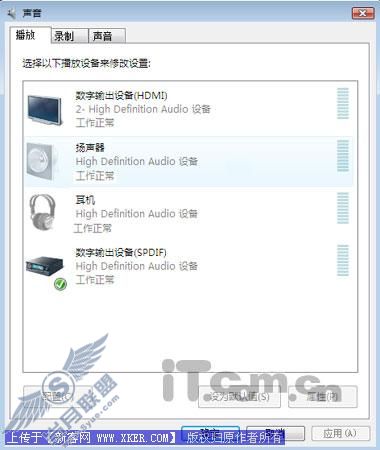
测试完毕后,点击“下一步”,在“自定义配置”对话框中,用户可以对扬声器进行更为精细的设置,比如禁止某些喇叭发音,这里中置、左前、右前等供你选择。设置完毕后,点击“完成”按钮,环绕音箱效果效果出来了。